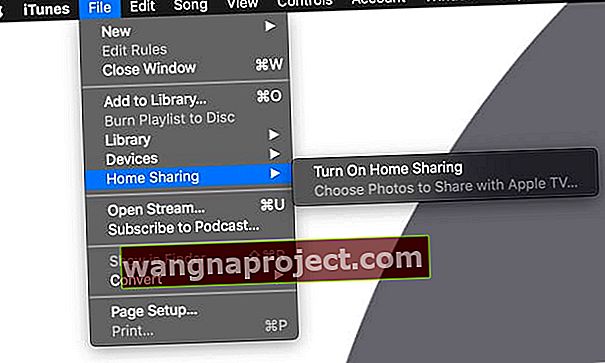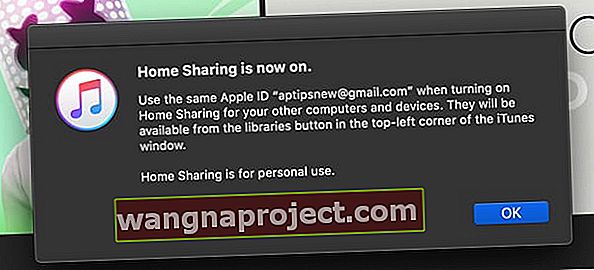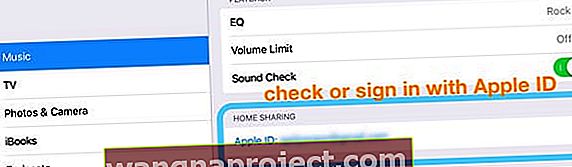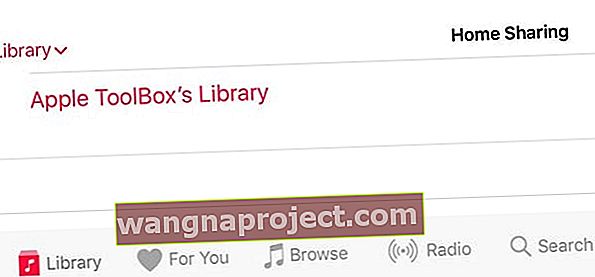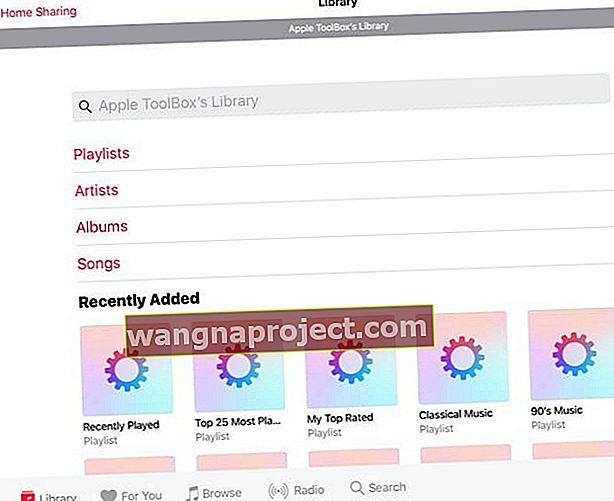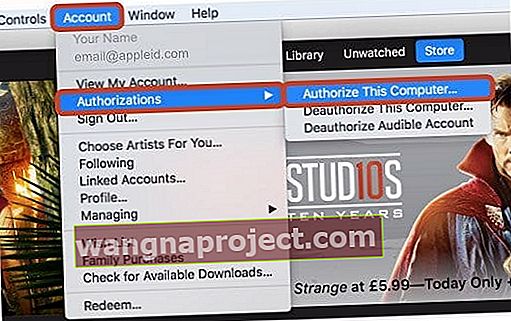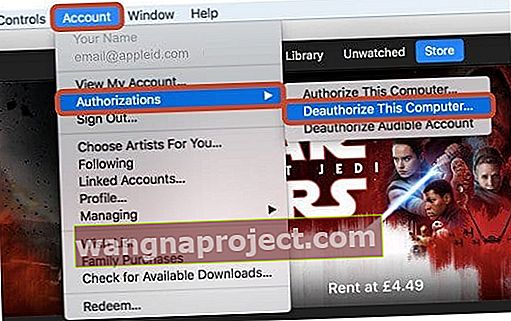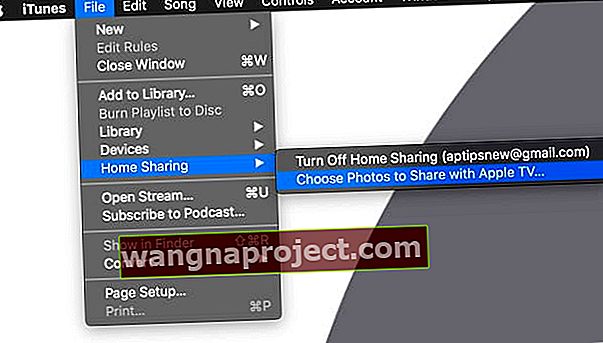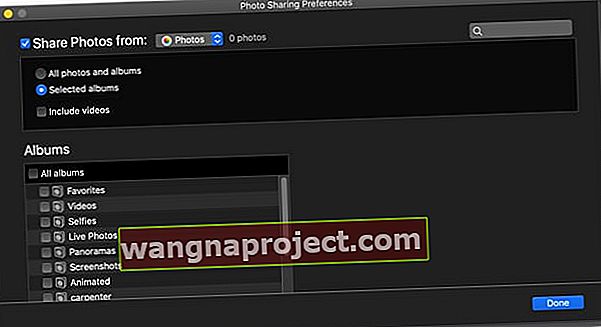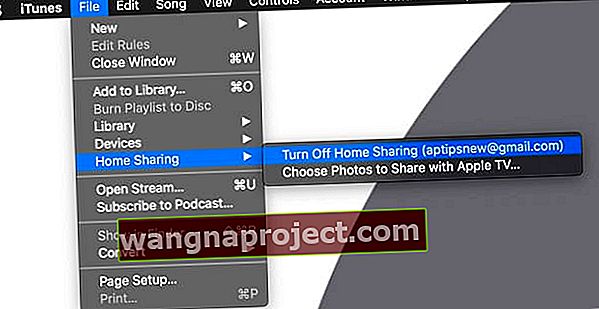האם אתה מתקשה לגרום לשיתוף הבית של iTunes לעבוד? לא מבין להפעיל את השיתוף הביתי ב- iTunes? או אפילו לא יודע מה זה שיתוף הבית של iTunes? אם כן, אתה לא לבד! לא מעט מהקוראים שלנו מתקשים לגרום לשיתוף הבית של iTunes לעבוד!
- השתמש באותה רשת WiFi עבור כל המכשירים שאיתם ברצונך לשתף ספריות iTunes
- בדוק ש- iTunes פתוח והמחשבים שמארחים את הספריות ערים
- היכנס עם אותו מזהה Apple בכל המכשירים שאיתם ברצונך לשתף
- הפעל מחדש את כל המכשירים, כולל נתב ה- WiFi שלך
- כבה את כל חומות האש או הוסף לרשימת ההיתרים חיבורים נכנסים אלה
מה זה בכלל שיתוף הבית של iTunes?
במילים פשוטות, iTunes Home Sharing מאפשר לך לשתף ולזרום את כל ספריית iTunes שלך (מוסיקה, סרטים, תוכניות טלוויזיה, פודקאסטים וספרי שמע ואפילו תמונות עבור AppleTVs) באופן אלחוטי ברשת הביתית שלך עם מחשב אחר, Apple TV או כל מכשיר iOS כמו אייפד, אייפוד טאץ 'או אייפון. 
במקרים מסוימים, משתמשים חוו בעיות בשיתוף הבית (למשל, שיתוף הבית אינו מופיע ב- iTunes).
מפרט ודרישות לשיתוף הבית של iTunes
- מכשירי iPhone, iPad ו- iPod Touch באמצעות iOS 4.3 ומעלה
- מחשב Mac ו- Windows עם iTunes 9 ומעלה
- Apple TV דור שני באמצעות tvOS 4.2.1 ואילך או דור 3 של AppleTV ואילך
- התקנים המחוברים לאותה רשת WiFi
- השתמש באותו מזהה Apple בכל המכשירים
- התקנים חייבים להיות ערים, עם iTunes פתוח
כיצד אוכל להפעיל שיתוף ביתי ב- iTunes?
מומלץ לבדוק כיצד מגדירים את שיתוף הבית של iTunes, למקרה שהתגעגעתם למשהו!
1. עדכן את iTunes ואת המכשירים שלך
ראשית, וודא שהתקנת הגירסה האחרונה של iTunes מותקנת על כל מק או מחשב באמצעות שיתוף ביתי.
ואל תשכח לעדכן את Apple TV (ים), iPhones, iPads ו- iPod Touch שלך גם ל- iOS או tvOS האחרונים שלהם.
2. חבר את כל ההתקנים לאותה רשת WiFi
שיתוף ביתי פועל כאשר כל המכשירים שלך נמצאים באותה רשת WiFi. אז בדקו במהירות את המכשירים שלכם וודאו שהם מתחברים לאותה רשת WiFi בדיוק. 
לאנשים עם נתבי WiFi כפול-פס או תלת-פס, שימו לב לאיזו רוחב פס אתם רוצים להשתמש - למשל 5 GHz או 2.4 GHz.
חפש רשתות אורח
אם הגדרת גם רשת אורחים בנתב שלך, בדוק שאינך מתחבר בשוגג לרשת האורחים במקום לרשת הביתית שלך. 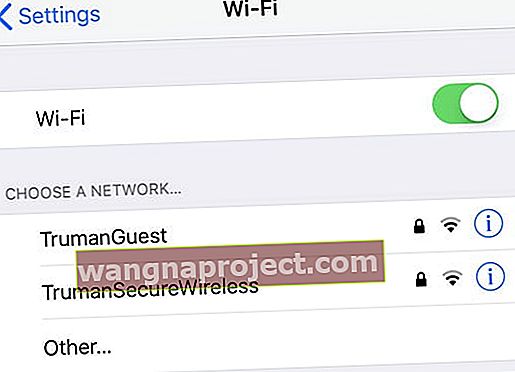
אין תמיכה ב- VPN
שיתוף ביתי אינו פועל עם רשתות VPN, לכן בדקו שאחד או יותר מהמכשירים שלכם אינם מחוברים כרגע ל- VPN. ואם כן, כבה את ה- VPN שלך.
3. השתמש באותו מזהה Apple בכל המכשירים
כל מחשב או מכשיר ברשת השיתוף הביתי שלך צריך להיות מחובר למזהה Apple זהה.
4. כיצד להפעיל שיתוף ביתי ב- iTunes לכל המכשירים שאיתם ברצונך לשתף
שיתוף ביתי במחשב Mac או PC
- פתח את iTunes
- משורת התפריטים בחר קובץ> שיתוף בית> הפעל שיתוף בית
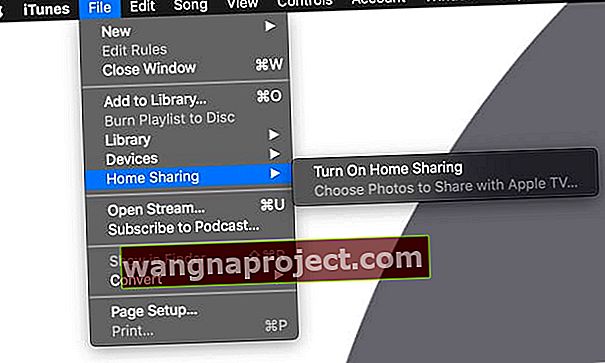
- אם אינך מחובר לחשבון, היכנס באמצעות מזהה Apple שלך בהנחיה
- חלון קופץ מציין כי שיתוף הבית מופעל כעת
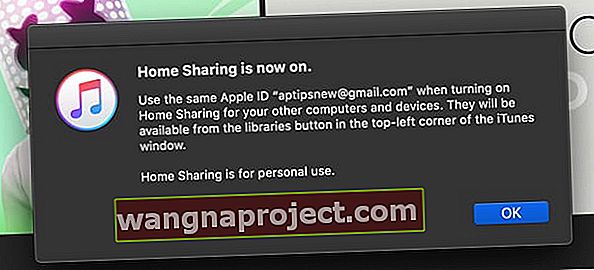
- להוספת מחשבים נוספים, עקוב אחר שלבים 1-2 והיכנס באמצעות אותו מזהה Apple
- השתמש בשיתוף ביתי עם עד חמישה מחשבים ברשת הביתית שלך
- המחשבים צריכים להיות דולקים וערים, ו- iTunes צריך להיות פתוח כדי ששיתוף הבית יעבוד
- כדי לראות את ספריות iTunes המשותפות שלך, לחץ על מוסיקה בפינה השמאלית העליונה ובחיפוש הנפתח לחפש את סמל הבית של הספריות המשותפות.
שיתוף ביתי במכשירי iPhone, iPad או iPod
- עבור אל הגדרות> מוסיקה או הגדרות> טלוויזיה> קטעי וידאו של iTunes (עבור iOS ישן יותר, בהגדרות אפליקציית הטלוויזיה הוא רשום כשיתוף ביתי)
- גלול עד שתמצא את ההגדרה 'שיתוף ביתי'
- אם אתה רואה כניסה , הקש עליו והזן את מזהה ה- Apple והסיסמה שלך
- אם אתה רואה מזהה Apple, ודא שהוא תקין או הקש עליו כדי לצאת ולהיכנס שוב באמצעות מזהה Apple אחר
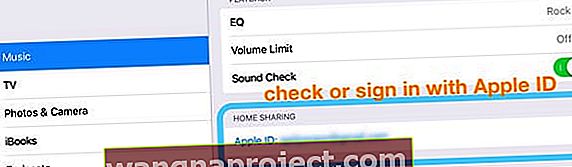
- כדי לראות את ספריות iTunes המשותפות שלך, הקש על אפליקציית המוסיקה או הטלוויזיה ובחר ספריה, ואז הקש על שיתוף הבית או על שם הספרייה המשותפת
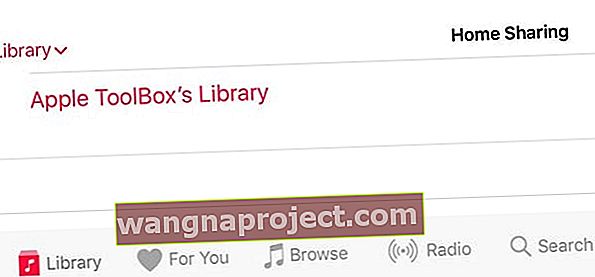
- כדי לראות את התוכן, הקש על שם הספרייה המשותפת
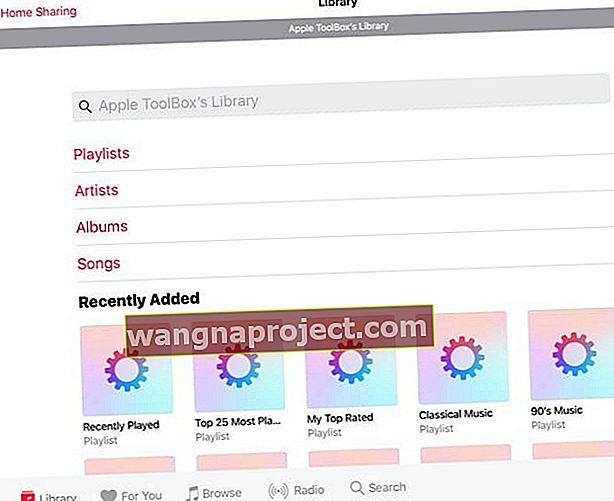
- אם אינך רואה שיתוף בית כאופציה בספריה של אפליקציית המוסיקה, הקש על ערוך ובחר שיתוף בית והקש על סיום
שיתוף ביתי בטלוויזיה של אפל
- שיתוף ביתי עבור AppleTV מחייב שיהיה לך חשבון פעיל בחנות iTunes
- ממסך הבית בחר הגדרות> חשבונות> iTunes ו- App Store
- בחר כניסה, ואז היכנס באמצעות מזהה Apple והסיסמה שלך
- עבור אל הגדרות> חשבונות> שיתוף בית
- עבור טלוויזיות אפל מדגם ישן יותר, עבור אל הגדרות> מחשבים
- בחר הפעל את שיתוף הבית
- הזן את מזהה Apple וסיסמתך אם תתבקש
- כדי לראות את ספריות iTunes המשותפות שלך, עבור לתפריט הראשי, בחר מחשבים ובחר ספרייה משותפת
שיתוף הבית של iTunes לא עובד על מחשבי מקינטוש ומחשבים אישיים?
- בדוק שהמחשב שלך פתוח ולא ישן ושה- iTunes פתוח
- נסה לסגור את iTunes ולהפעיל אותו מחדש
- ודא שהסמכת את iTunes לשימוש במחשב שלך
- עבור מחשבי מקינטוש, משורת התפריטים בחלק העליון של מסך המחשב, בחר חשבון> הרשאות> הרשאה למחשב זה
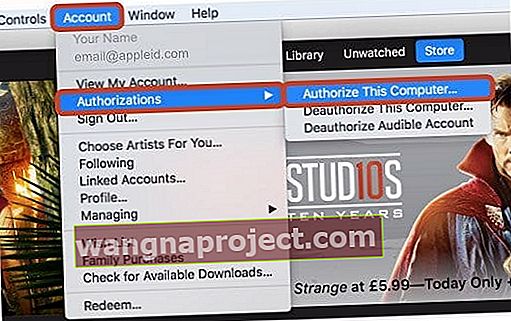
- משורת התפריטים בחלק העליון של חלון iTunes, בחר חשבון> הרשאות> הרשאה למחשב זה .
- אם אינך רואה את שורת התפריטים, לחץ על Control + B במקלדת
- עבור מחשבי מקינטוש, משורת התפריטים בחלק העליון של מסך המחשב, בחר חשבון> הרשאות> הרשאה למחשב זה
- משורת התפריטים בחלק העליון של מסך המחשב שלך או בחלק העליון של חלון iTunes, בחר קובץ> שיתוף בית> הפעל שיתוף ביתי
- נסה לכבות את שיתוף הבית ב- iTunes ( קובץ> שיתוף בית> כבה את שיתוף הבית ) המתן 20-30 שניות ואז הפעל אותו שוב כדי לתקן בעיות
- הפעל מחדש את ה- Mac או המחשב ואת נתב ה- WiFi שלך
- משתמשים בחומת אש?
- בדוק שלא חסמת את שיתוף הבית
- שיתוף ביתי משתמש ביציאת TCP 3689 וביציאת UDP 5342. ודא שאלה פתוחים ונגישים בנתב שלך
- אם חומת האש של ה- Mac שלך חוסמת את כל החיבורים הנכנסים או מאפשרת שירותים חיוניים בלבד, עבור אל העדפות מערכת> אבטחה ופרטיות> חומת האש וערוך הגדרות אלה
- אם אתה משתמש במחשב אישי, או שהגדרת חומת אש אחרת במחשב או בנתב שלך, ודא שיציאת TCP 3689 ויציאת UDP 5342 אינן סגורות או חסומות
- אתה יכול לאשר לכל היותר 5 מחשבים (Mac ו- PC בשילוב) בכל פעם. במידת הצורך, בטל את הרשאת המחשב להוספה למחשב אחר
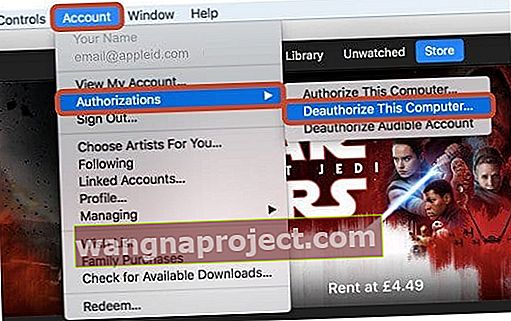
טיפים לשיתוף הבית של iTunes עבור iDevices ו- Apple TVs
- היכנס לשיתוף בית במכשיר שלך
- עבור iDevices, עבור אל הגדרות> מוסיקה או הגדרה> טלוויזיה (או עבור iOS 10.1 ומטה, הגדרות> סרטונים)
- אתר את שיתוף הבית והיכנס באמצעות מזהה Apple שלך במידת הצורך
- עבור Apple TV 4K או Apple TV (דור רביעי), עבור אל הגדרות> חשבונות> שיתוף בית ובחר הפעל שיתוף ביתי
- בדגמים קודמים של Apple TV, עבור אל הגדרות> מחשבים ובחר הפעל שיתוף ביתי
- היכנס לאותה מזהה Apple ב- iTunes, וכל iDevice ו- Apple TV שבהם ברצונך להשתמש עם שיתוף ביתי.
- חבר את כל המכשירים לאותה רשת WiFi
- הפעל מחדש את כל המכשירים, כולל טלוויזיות Apple
- נסה להוריד סרט או תוכנית לאחד המכשירים שלך (כל תוכנית או סרט)
- לאחר השלמת ההורדה, אנשים מדווחים כי שיתוף ביתי סוף סוף צץ כאופציה. נראה כי פיתרון זה פותר את הבעיה עבור אנשים רבים!
מנסה לשתף את התמונות שלך עם Apple TV שלך?
- פתח את iTunes במחשב שלך
- עבור אל קובץ> שיתוף בית > וודא ששיתוף הבית מופעל
- אם לא פעל לפי ההוראות שלמעלה להפעלת שיתוף הבית במחשב שלך
- כאשר שיתוף הבית מופעל, חזור לקובץ> שיתוף בית> ובחר בחר תמונות לשיתוף עם Apple TV
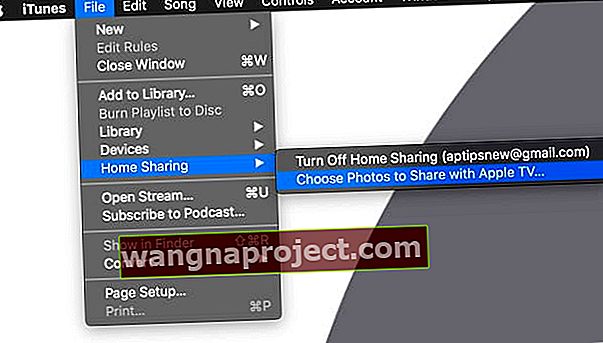
- סמן את התיבה עבור שתף תמונות מתוך ובחר היכן (אפליקציית התמונות או בחר במקום אחר, כמו תיקיית התמונות שלך)
- בחר אפשרויות נוספות כמו בחירת כל התמונות והאלבומים או בחירת אלבומים ספציפיים
- אם אתה רוצה גם סרטונים, סמן את התיבה לכלול סרטונים
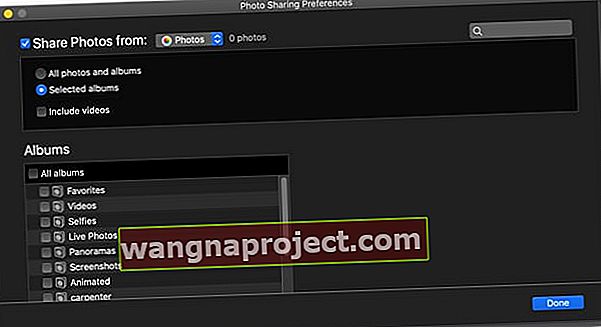
רוצה לכבות את שיתוף הבית של iTunes?
- ב- iTunes, עבור לתפריט העליון ובחר קובץ> שיתוף בית
- בחר השבת שיתוף בית מהאפשרויות
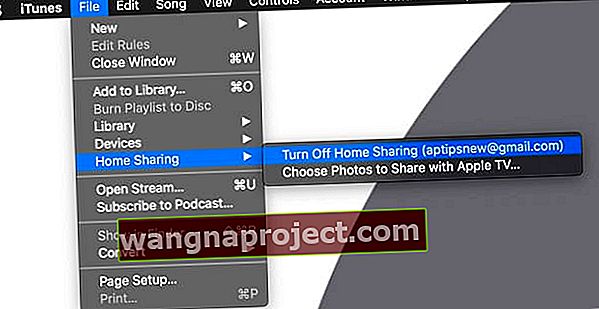
טיפים נוספים לפתרון בעיות לשיתוף ביתי
- בדוק אם חנות iTunes פועלת גם במחשב שלך וגם ב- AppleTV, מכיוון שהוא נדרש לאימות מוצלח.
- עבור מחשבי מקינטוש, השתמש ב- Discovery (נקרא בעבר דפדפן Bonjour) כדי לפתור את גילוי שירות Bonjour
- עבור iDevices, כמו מכשירי iPhone ו- iPad, השתמש ב- Discovery עבור iOS
- כבה את שיתוף הבית בכל המכשירים, המתן כדקה והפעל אותם מחדש
- הפעל מחדש או אפס את נתב הרשת שלך - לעתים קרובות זה פותר את הבעיה כאשר דברים אחרים לא עשו זאת!
- צא והפעל מחדש את iTunes ואז סגור ופתח את כל האפליקציות במכשירי ה- iOS שלך
- עדכן את הקושחה של הנתב שלך
- אם אתה משתמש במחשב, נסה להשבית את IPv6 במחשב האישי שלך. ראה מאמר זה למידע נוסף